如何更改2019版Excel中折线图的颜色?
不论是电脑的个性化还是office的界面个性化都会让我们有种审美感,那么我们如何更改Excel中折线图的颜色呢?今天的教程希望可以帮助到你们。
具体如下:
1. 第一步,我们需要点击打开我们需要编辑的Excel表格,
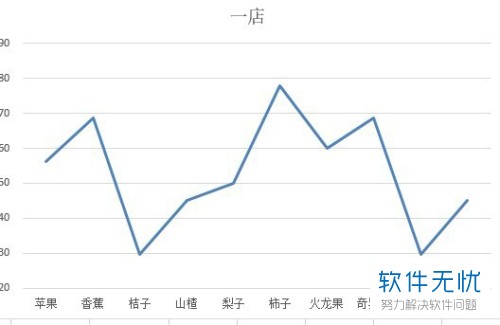
2. 第二步,我们需要使用鼠标将这段需要编辑的折线图进行选中,
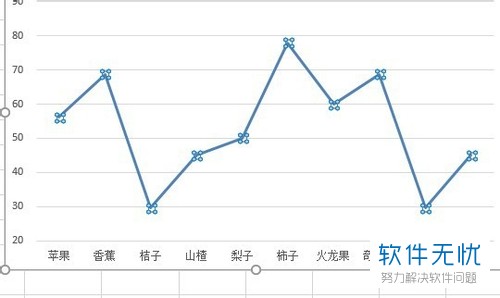
3. 第三步,我们选中后需要右击鼠标,接着在弹出的菜单选项中选择“设置数据系列格式”,
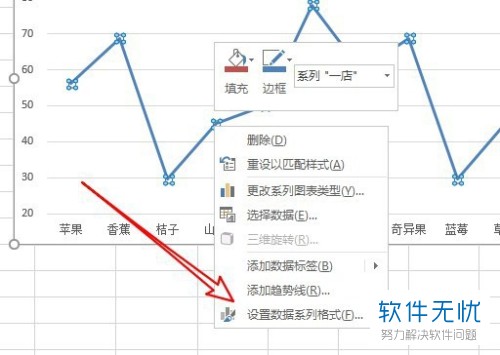
4. 第四步,上一步打开后,我们需要点击选择“颜色”导航栏,
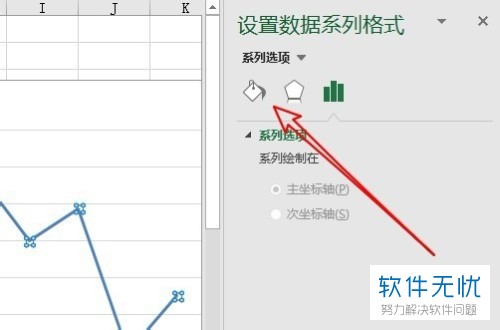
5. 第五步,在弹出的如图所示的菜单选项中,我们需要找到并点击“颜色”后面的展开按钮,
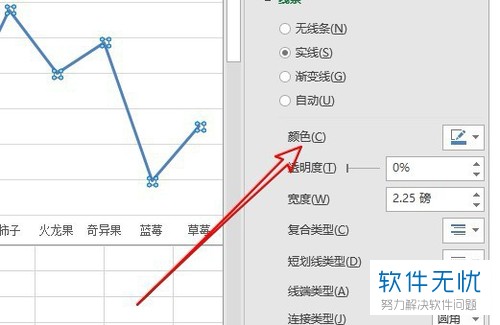
6. 最后,我们便可以在弹出的众多颜色中选择我们需要的颜色了,
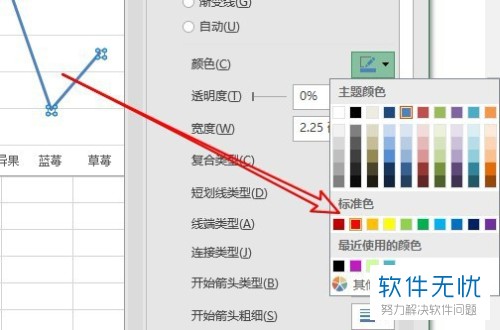
7. 如图所示我们的折线图即可设置为我们想要的颜色了。
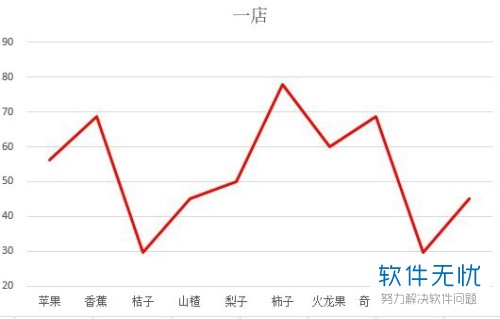
以上便是小编给你们带来的如何在Excel中设置更改折线图颜色的方法介绍,希望可以帮助到你们。
分享:
相关推荐
- 【其他】 WPS文字求和在哪里 04-25
- 【其他】 WPS文字邮件合并功能怎么操作 04-25
- 【其他】 WPS文字怎么注拼音 04-25
- 【其他】 WPS文字无法打开数据源 04-25
- 【其他】 WPS文字中间空隙很大 04-25
- 【其他】 WPS文字背景颜色怎么去掉 04-25
- 【其他】 WPS文字竖着写怎么设置 04-25
- 【其他】 WPS90度怎么打出来 04-25
- 【其他】 WPS8位数字变日期 04-25
- 【其他】 WPS80+会员包括哪几个 04-25
本周热门
-
iphone序列号查询官方入口在哪里 2024/04/11
-
输入手机号一键查询快递入口网址大全 2024/04/11
-
oppo云服务平台登录入口 2020/05/18
-
outlook邮箱怎么改密码 2024/01/02
-
mbti官网免费版2024入口 2024/04/11
-
苹果官网序列号查询入口 2023/03/04
-
fishbowl鱼缸测试网址 2024/04/15
-
光信号灯不亮是怎么回事 2024/04/15
本月热门
-
iphone序列号查询官方入口在哪里 2024/04/11
-
输入手机号一键查询快递入口网址大全 2024/04/11
-
oppo云服务平台登录入口 2020/05/18
-
outlook邮箱怎么改密码 2024/01/02
-
mbti官网免费版2024入口 2024/04/11
-
苹果官网序列号查询入口 2023/03/04
-
fishbowl鱼缸测试网址 2024/04/15
-
光信号灯不亮是怎么回事 2024/04/15
-
计算器上各个键的名称及功能介绍大全 2023/02/21
-
正负号±怎么打 2024/01/08











